win10如何显示我的电脑图标 win10怎么在桌面上显示我的电脑图标
更新时间:2023-10-22 17:53:54作者:jiang
win10如何显示我的电脑图标,在使用Windows 10操作系统的过程中,许多用户可能会发现,桌面上默认并没有显示我的电脑图标,对于习惯了从桌面直接访问电脑文件和驱动器的用户来说,这无疑增加了一些不便。如何在Windows 10中显示我的电脑图标呢?接下来我们将一起探讨这个问题,并提供简单明了的解决方案,帮助您在桌面上快速添加我的电脑图标,方便您随时访问电脑中的文件和驱动器。
具体方法:
1.进入win10系统后,默认的是没有我的电脑图标的,如下图所示。
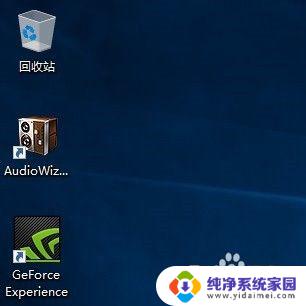
2.在桌面空白处右击,选择个性化,如下图所示。
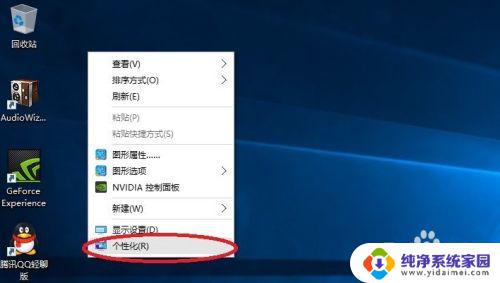
3.点击个性化进入个性化窗口,点击个性化窗口上的主题按钮。如下图所示。
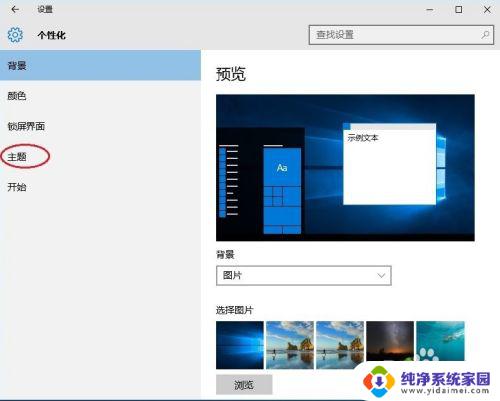
4.点击后,在主题界面可以看到桌面图标设置,如下图所示。
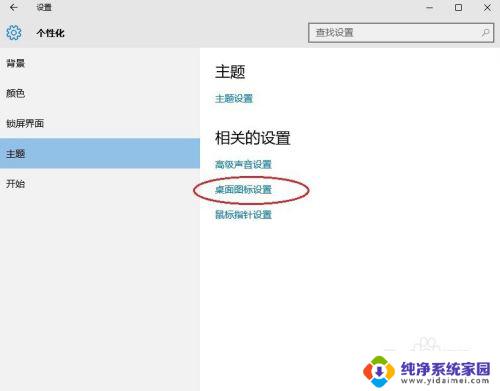
5.点击后,弹出桌面图标设置对话框。这里可以看到此电脑,如下图所示。
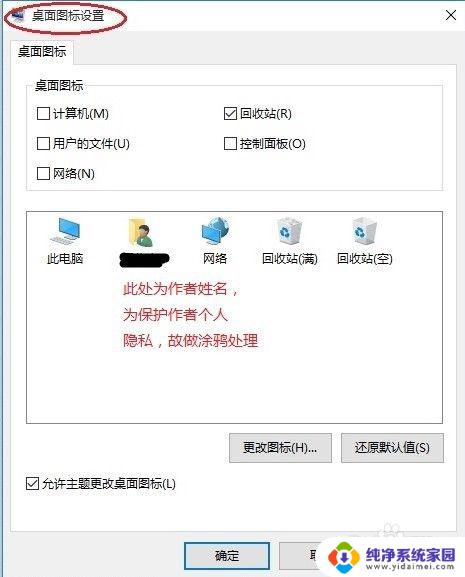
6.在左面图标设置对话框中勾选计算机,然后点击确定按钮。如下图所示。
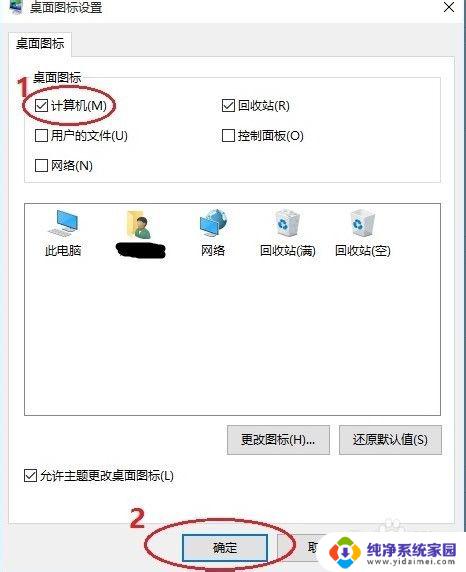
7.点击确定后,桌面就会显示我的电脑图标了,如下图所示。

以上就是Win10如何显示我的电脑图标的全部内容,需要的用户可以按照本文的步骤进行操作,希望本文能够对大家有所帮助。
win10如何显示我的电脑图标 win10怎么在桌面上显示我的电脑图标相关教程
- win10如何在桌面显示此电脑图标 win10显示我的电脑图标的步骤
- win10桌面显示电脑 win10如何在桌面上显示我的电脑图标
- win10如何我的电脑放桌面 win10我的电脑图标怎么显示在桌面
- win10如何桌面显示我的电脑图标 win10显示我的电脑的步骤
- 桌面显示电脑图标 win10桌面显示我的电脑图标
- win10桌面我的计算机 Win10如何将我的电脑图标显示在桌面
- 电脑系统win10桌面 win10如何在桌面上显示我的电脑图标
- win10在桌面上显示我的电脑 win10如何在桌面上显示我的电脑
- 怎么让我的电脑显示在桌面上 Win10如何在桌面显示我的电脑
- win10 计算机图标 win10如何在桌面显示我的电脑图标
- 怎么查询电脑的dns地址 Win10如何查看本机的DNS地址
- 电脑怎么更改文件存储位置 win10默认文件存储位置如何更改
- win10恢复保留个人文件是什么文件 Win10重置此电脑会删除其他盘的数据吗
- win10怎么设置两个用户 Win10 如何添加多个本地账户
- 显示器尺寸在哪里看 win10显示器尺寸查看方法
- 打开卸载的软件 如何打开win10程序和功能窗口